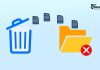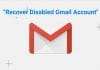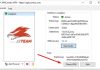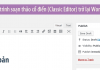UAC là từ viết tắt của User Account Control, tính năng này được bật mặc định sau khi bạn cài hệ điều hành Windows 7, 8 hoặc Vista. UAC có nhiệm vụ bật hộp thoại báo hiệu khi bạn thực hiện 1 thao tác nào đó liên quan tới hệ thống như cài đặt phần mềm mới hoặc chạy các ứng dụng. Đây là một tính năng mà bạn nên tắt để đỡ phiền toái vì kể cả khi cái các phần mềm an toàn cũng bị hiện thông báo.
1. Disable UAC trên Windows 7:
Bước 1: Bấm Start, trong ô Search programs and files
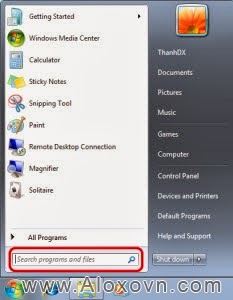
bạn gõ UAC rồi ấn Enter

Bước 2: Cửa sổ User Account Control Settings hiện ra, bạn kéo thanh cuộn xuống dưới cùng tương ứng với mức Never notify và bấm OK
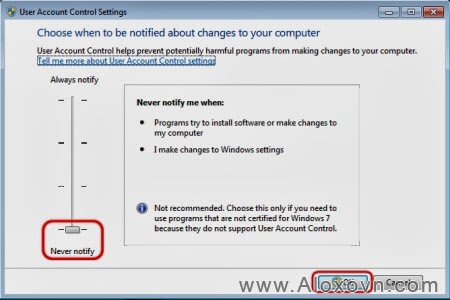
Bước 3: Khởi động lại máy để hoàn tất.
2. Disable UAC trên Windows 8:
Bước 1: Mở Control Panel >> Small Icon >> User Accounts.

Bước 2: Click vào Change User account control settings.
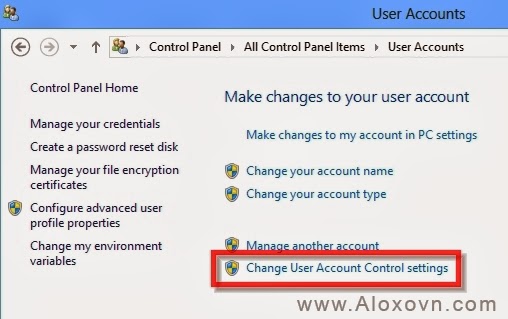
Bước 3: Để tắt UAC, bạn kéo thanh trượt Never notify position và sau đó click Ok.

3.Disable UAC trên Windows Vista
Bước 1: Gõ UAC vào ô search box, bạn sẽ thấy ngay liên kết Turn User Account Control (UAC) on or off:

Bước 2: Tại giao diện tiếp theo bạn uncheck ô kiểm Use User Account Control (UAC), tiếp theo nhấp nút OK.

Bươc 3: Khởi động lại máy tính
Chúc các bạn thành công !
------------Liên hệ kỹ thuật viên để được tư vấn tốt nhất!
Telegram: Telegram kỹ thuật viên
Group Telegram: Group Telegram Hỗ Trợ
Email: Gửi Email